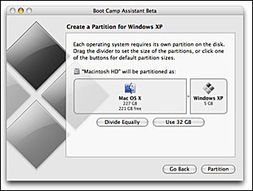windows安装git修改了目录
windows系统下Git安装目录修改全指南
为什么需要修改Git安装目录
很多Windows用户在安装Git时,往往直接点击"下一步"完成默认安装,却忽略了安装目录的选择。默认情况下,Git会安装在C盘的Program Files目录下,这对于系统盘空间紧张的用户来说可能造成困扰。随着开发项目增多,Git占用的空间会逐渐增大,合理规划安装位置能有效管理系统资源。
修改Git安装目录还有助于保持开发环境的整洁性。专业开发者通常会将所有开发工具集中安装在特定分区,便于管理和备份。将Git安装到非系统盘也能降低系统崩溃导致开发环境受损的风险。
安装前的准备工作
在开始安装Git前,建议先规划好安装位置。选择一个有足够剩余空间的分区,最好是非系统盘(如D盘或E盘)。创建一个专门的文件夹,例如"D:\DevelopmentTools\Git",作为Git的新家。
同时,建议下载最新版本的Git for Windows安装包。虽然旧版本也能正常工作,但新版本通常修复了已知问题并增加了新功能。确保你的Windows系统满足Git的最低运行要求,现代版本的Git需要Windows 7或更高版本的操作系统。
详细安装步骤
-
下载安装程序:从Git官网获取最新版的Windows安装包,文件通常名为"Git-x.x.x-64-bit.exe"这样的格式。
-
启动安装向导:双击下载的安装程序,在出现的用户账户控制对话框中点击"是"。
-
选择安装路径:在安装向导的"Select Destination Location"页面,点击"Browse"按钮,导航到你预先准备好的目录(如D:\DevelopmentTools\Git),然后点击"确定"。
-
组件选择:接下来的组件选择页面,保持默认选项即可,除非你有特殊需求。这些选项包括是否创建桌面图标、是否将Git添加到系统PATH环境变量等。
-
选择默认编辑器:Git需要一个文本编辑器来处理提交信息等,你可以选择使用内置的Vim,或者选择你熟悉的编辑器如VS Code。
-
调整PATH环境:建议选择"Git from the command line and also from 3rd-party software"选项,这样可以在任何命令行窗口中使用Git命令。
-
完成安装:继续点击"下一步"直到安装完成,确保不勾选"View Release Notes"立即查看发行说明的选项,除非你对此感兴趣。
安装后验证与配置
安装完成后,需要验证Git是否正确安装并配置到指定目录。打开命令提示符或PowerShell,输入以下命令:
git --version如果安装成功,会显示Git的版本信息。接着可以检查安装位置是否正确:
where git这个命令会显示git.exe所在的路径,确认是否是你选择的目录。
首次使用Git前,还需要配置你的用户信息,这在提交代码时会用到:
git config --global user.name "你的用户名"
git config --global user.email "你的邮箱"这些配置信息会存储在用户目录下的.gitconfig文件中,与Git的安装位置无关。
常见问题解决
问题1:安装后命令提示符找不到git命令
这通常是因为PATH环境变量未正确设置。解决方案是重新运行安装程序,在"Adjusting your PATH environment"步骤选择推荐的选项,或者手动将Git的cmd目录添加到系统PATH中。
问题2:安装到非系统盘后性能变慢
如果Git安装在机械硬盘而非固态硬盘上,某些操作可能会变慢。可以考虑将频繁访问的仓库克隆到SSD上的目录,或者忍受稍长的响应时间。
问题3:权限问题
如果将Git安装到某些受保护目录(如Program Files),可能会遇到权限问题。解决方案是以管理员身份运行Git Bash,或者选择没有严格权限限制的安装目录。
高级配置建议
对于专业开发者,可以考虑以下进阶配置:
-
修改全局.gitconfig位置:通过设置HOME环境变量,可以改变Git配置文件的存储位置。
-
配置缓存和日志:大项目可能会产生大量缓存,可以通过git config命令设置这些文件的存储位置。
-
安装图形界面工具:如GitKraken或SourceTree,这些工具通常允许自定义安装位置,与命令行Git协同工作。
-
设置SSH密钥:将.ssh目录放在云同步文件夹中,方便在多台电脑间同步密钥。
通过合理规划Git的安装位置和配置,可以打造一个更加高效、个性化的Windows开发环境。记住,好的开发环境配置是高效工作的基础,值得花时间进行优化。
相关文章
- 新电脑激活Windows后能否退货-完整政策解析与操作指南
- 灵越7590安装Windows蓝屏问题-原因分析与解决方案
- Windows系统Jenkins安装,持续集成环境搭建-完整指南
- Netgear R7000恢复出厂设置后如何安装Windows系统-完整操作指南
- Windows管理员用户名修改指南:本地与在线账户完整教程
- Windows10教育版激活方法详解-五种合规解决方案全指南
- Windows更改CUDA安装路径:完整配置指南与避坑技巧
- Windows 10 Pro是什么意思-专业版操作系统深度解析
- Windows 10 LTSC安装商店无权限-完整解决方案指南
- 神舟战神新机Windows激活指南-从密钥验证到故障排除